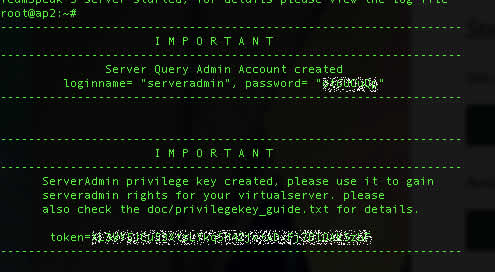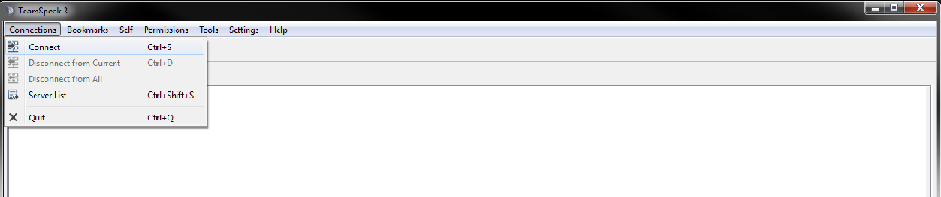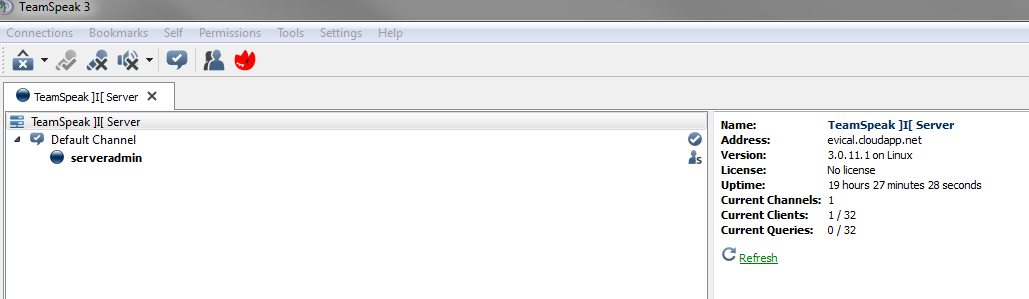VOIP serveri paigaldus Teamspeak 3 Serveri näitel
ANDMED
Autor: Imre Lebedev
Rühm: A31
Kuupäev: 04.12.2014
Enda näites kasutan enda masinat Azure's public IP'ga 191.235.151.36
SISSEJUHATUS
TeamSpeak on tarkvara, mis võimaldab kvaliteetset suhtlust läbi interneti. Tarkvara pakub kliendi-server arhidektuuri, kus klient ja servri tarkvara on selgelt eraldatud. See tähendab, et server käib erladi hostitud serveris , selle asemel, et oleks kasutuses peer-to-peer(võrdsete õiguste ja võimalustega võrgusõlmede kogumit, milles iga osaline võib algatada sideseansi ning milles töö või ülesanded jaotatakse osalejate vahel ära). TeamSpeak-i server on suuteline korraga käsitleda tuhandeid samaaegseid ühendusi kasutajatelt, mis võimaldab neil läbi interneti suhelda nii kõnes kasutades mikrofoni, kui ka saata sõnumeid. See pakub meile hea võimaluse vähendada välismaakõnede hindasid, pidada konverentsikõnesid või hoopis kasutada seda suhtlemaks oma sõprade ja perekonnaga. Üleüldiselt võib pidada Teamspeak-i ka Skype alternatiiviks.
Selles teemas käistlen ma Teamspeak 3-e Serveri paigaldust Linuxi serveris, kuid antud tarkvarale leiab veel hulganisti alternatiive mida saab samamoodi kasutada VOIP serveriteks. (Raidcall, Ventrillo, Mumble)
Teamspeak'i tarkvara on täielikult tasuta non-profit klientide, kus teistel suunitlustel firmadel on võimalus saada osa Teamspeaki litsensi programmist.
Ilma non-profit litsentita on määratud mõned piirangud, milleks on: 1 server, mis lubab korraga 30 klienti. Kui on soov teha rohkem servereid (kuni 10 serverit) ning iga serveri kohta soov saavutada kuni 512 klienti, siis oleks tarvis ära täita järgmine vorm: http://npl.teamspeakusa.com/ts3npl.php. Tasuta litsentsi saamiseks, mis tagab rohkem servereid ja lubab serveritesse rohkem kliente ei ole vaja midagi muud kui oma domeeni, mille antud lingil ära registeerida, ning siis juba saadetakse vajalik info teile meilile. Litsentsi saab regiseerida ja lisada serverile külge ka pärast installatsiooni.
PAIGALDUS
TEAMSPEAK 3 SERVERI PAIGALUDS - LINUX
Kõigepealt logime sisse enda serverisse, mina kasutan enda näites PUTTY't.
ssh username@serveriIP
IT Kolledži näidates peaks olema selleks enamasti, kuid kindlasti kontrollige oma andmed:
ssh student@192.168.56.200
Kui olete õnnestunult sisseloginud kasutame järgmist käsku, et pääseda root kasutajasse.
sudo -i
Järgnevalt tuleb liikuda Teamspeak 3'me ametlikule allalaadimiste lehele: http://www.teamspeak.com/?page=downloads , kust tuleb valida vastav versioon. Siin näites kasutame versiooni Server amd64 3.0.11.1 seega tuleb valida valikmenüüst endale sobiv mirror ning vajutada download. Nõustudes kasutajatingimustega, suunatakse teid allalaadimise lehele kus peaksite saama sarnase lingi: http://dl.4players.de/ts/releases/3.0.11.1/teamspeak3-server_linux-amd64-3.0.11.1.tar.gz.
Kopeerige see link ning sisestage käsureale järgnev rida:
wget http://dl.4players.de/ts/releases/3.0.11.1/teamspeak3-server_linux-amd64-3.0.11.1.tar.gz
Sellega saime allalaaditud teamspeak3 serveri ning nüüd tuleb see lahti pakkida. Kui lahtipakkimine on õnnestunud siis tasuks ära kustutada ka tõmmatud pakk, kuna seda meil enam vaja ei lähe:
tar -zxvf teamspeak3-server_linux-amd64-3.0.11.1.tar.gz rm teamspeak3-server_linux-amd64-3.0.11.1.tar.gz
Mugavmuse mõttes muudame ära kausta nime ning liigume kohe pärast seda ka selle kausta sisse, et käivitada teamspeak3'me server.
mv teamspeak3-server_linux-amd64 teamspeak-server cd teamspeak-server
Järgnevaks käivitame lihtsalt skripti, mis käivitab meil serveri ning saame vajaliku info, et saada administraatori õigused serveris:
./ts3server_startscript.sh start
Pärast skripti jookustamist peaks tulema, ette sarnane informatsioon, kust tuleb kindlasti ülesse kirjutada või kopeerida endale loginname, password ja token.
Kui kõik on õnnestunult jooksutatud ja vajalikud andmed ülesse kirjutatud võime allalaadida Teamspeak3'me kliendi millega ühendame ennast serverisse. Kliendi saab allalaadida siit: http://www.teamspeak.com/?page=downloads valida vastav versioon oma operatsiooni süsteemile.
Kui klient on instaleeritud ja avatud tuleb luua ühendus serverisse. Selleks võtame ülevalt menüüst Conenctions - Connect:
Järgnevas avanevas aknas tuleb sisestada enda serveri public ip, milleks minu näites on: 191.235.151.36 ning Nickname mis on omaenda valik.
Esialgse ühendumise peale küsib Server kohe token'it mille ta ülesse kirjutasite, ning siis tuleb juba see sisestada sinna lahtrisse. Kui see on õnnestunult tehtud, siis olete püsti saanud oma Teamspeak3 serveri kuhu saavad ühenduda ka kõik teie sõbrad, tuttavad, sugulased ja teised, kellel on olemas antud serveri public IP ja Teamspeak3'i klient.
Pärast token'i sisestamist olete ta saanud koheselt administraatori õigused ja teil on õigus hallata kõiki kasutajagruppe, serveri andmeid ja muud enda soovi järgi.
Teie hetkene ekraan peaks välja nägema järgmine, kui olete serverisse ühendunud:
Nagu näete paremalt poolt infost puudub hetkel mu serveris litsents ning tänu sellele on maksimum klientide arv 32. Hetke seisuga(05.12.2014) olen küsinud litsentsi mis võib võtta 15 tööpäeva.